目次
Amazon Linux 2023 に Apache Tomcat 10.1 をインストールための、事前準備とインストール手順および動作確認について、以下にまとめていきます。
事前準備
システムアカウントの作成
Tomcat の実行ユーザー (システムアカウント) を作成します。
システムアカウントを作成するには、useadd コマンドを実行します。
# システムアカウントの作成
sudo useradd -r -s /sbin/nologin tomcat
# アカウントの確認
id tomcat
# 実行結果
uid=992(tomcat) gid=992(tomcat) groups=992(tomcat)
# アカウントの確認2
grep tomcat /etc/passwd
# 実行結果
tomcat:x:992:992::/home/tomcat:/sbin/nologinこの結果、tomcat ユーザーとグループが作成されていることが確認できます。また、tomcat ユーザーでログインできないことも確認できます。
Tomcat のインストール
Tomcat パッケージのダウンロード
Tomcat の公式サイトから対象バージョンのダウンロードページにアクセスし、tar.gz ファイルをダウンロードします。以下の例では 10.1.10 をダウンロードします。
# パッケージのダウンロード
wget https://dlcdn.apache.org/tomcat/tomcat-10/v10.1.10/bin/apache-tomcat-10.1.10.tar.gzダウンロードファイルの解凍
ダウンロードした tar.gz ファイルを解凍します。解凍するには、tar コマンドを実行します。
# ファイルの解凍
tar -zxvf apache-tomcat-10.1.10.tar.gz実行ディレクトリへファイルを移動
解凍した Tomcat ディレクトリを実行ディレクトリへ移動します。以下の例では、/usr/local/src/ へ移動します。
# 実行ディレクトリへ移動
sudo mv apache-tomcat-10.1.10 /usr/local/src/シンボリックリンクの作成
tomcat コマンドで起動させるため、Tomcat のパッケージに対してシンボリックを作成します。
# シンボリックリンクの作成
sudo ln -s /usr/local/src/apache-tomcat-10.1.10 /usr/local/src/tomcatシステムアカウントに所有権を付与
事前に作成したシステムアカウント (tomcat) で実行できるよう、シンボリックリンクと Tomcat のパッケージに対すして所有権を付与します。
# 所有権の付与
sudo chown -R tomcat:tomact /usr/local/src/apache-tomcat-10.1.10
sudo chown -R tomcat:tomcat /usr/local/src/tomcatTomcat の起動と自動起動の設定
ユニットファイル (tomcat.service) の作成
Tomcat を自動起動させるため systemd 用のユニットファイル (tomcat.service) を作成します。
エディタを使用してユニットファイルを作成します。
- 作成ディレクトリ: /etc/systemd/system
- 作成ファイル: tomcat.service
# エディタの起動
sudo vi /etc/systemd/system/tomcat.service以下の内容をコピーします
[Unit]
Description=Tomcat Web Server
After=network.target
[Service]
Type=forking
User=tomcat
Group=tomcat
Environment="CATALINA_BASE=/usr/local/src/tomcat"
Environment="CATALINA_HOME=/usr/local/src/tomcat"
Environment="CATALINA_PID=/usr/local/src/tomcat/temp/tomcat.pid"
ExecStart=/usr/local/src/tomcat/bin/startup.sh
ExecStop=/usr/local/src/tomcat/bin/shutdown.sh
[Install]
WantedBy=multi-user.target上記の内容では Tomcat が /usr/local/src/tomcat ディレクトリにインストールされていることを前提としています。
ユニットファイルの有効化
作成したユニットファイルを有効化するには、以下のコマンドを順番に実行します。
# ユニットファイルの再読み込み
sudo systemctl daemon-reload
# ユニットファイルの有効化(自動起動設定を有効にする)
sudo systemctl enable tomcat.service環境設定ファイルの編集
CATALINA_HOMEを環境変数として追加するには、 .bash_profile ファイルを編集します。
# エディタで .bash_profile ファイル開く
sudo vi ~/.bash_profile
# 以下の行を追加する
export CATALINA_HOME=/usr/local/src/tomcat
# 反映する
source ~/.bash_profileTomcat の起動
Tomcat を起動するには systemctl コマンドを実行します。
# Tomcat の起動
sudo systemctl start tomcat.serviceTomcat の動作確認
curl コマンドで確認
Tomcat が正常に動作しているかを確認します。
確認するには、サーバーにログインして curl コマンドを実行します。
# 動作確認
curl -s http://localhost:8080 | grep title
# 実行結果
<title>Apache Tomcat/10.1.10</title>ブラウザで確認
ブラウザを開いてアドレスにインスタンスの IP アドレス (パブリック) とポート 8080 を入力して表示を確認します。
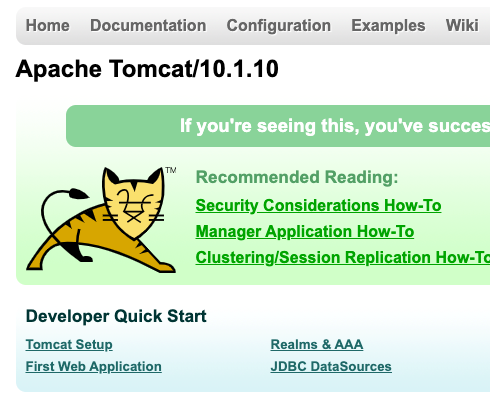
ブラウザからアクセスする場合、インスタンスに対してセキュリティグループで許可をする必要があります。
